Mnohokrát sa môže vyskytnúť táto chyba “Systém Windows nemôže komunikovať so zariadením alebo zdrojom (primárny server DNS)„Alebo“Windows nemôžu komunikovať so zariadením alebo zdrojom (primárny server DNS)“. Táto chyba sa zobrazí, keď ste náhle odpojení od internetu a spustíte nástroj na riešenie problémov, ktorý túto chybu zistí.
Toto chybové hlásenie môže vzniknúť buď z dôvodu, že nastavenia protokolu IPv4 alebo IPv6 nie sú nakonfigurované správnym spôsobom, z dôvodu problémov so sieťovými nastaveniami alebo z dôvodu, že používate server proxy. Nech už je dôvod akýkoľvek, môže to byť frustrujúce, najmä ak sa nachádzate uprostred dôležitého projektu.
Túto chybu je však možné opraviť pomocou niektorých efektívnych riešení. Pozrime sa ako.
Metóda 1: Používanie príkazového riadku
Krok 1: Klikni na Štart na ploche a napíšte Príkazový riadok do vyhľadávacieho poľa. Kliknite pravým tlačidlom myši na výsledok a kliknite na Spustiť ako správca na otvorenie Príkazový riadok v admin režime.

Krok 2: V Príkazový riadok okno, spustite príkaz dole a stlačte Zadajte:
netsh int ip reset
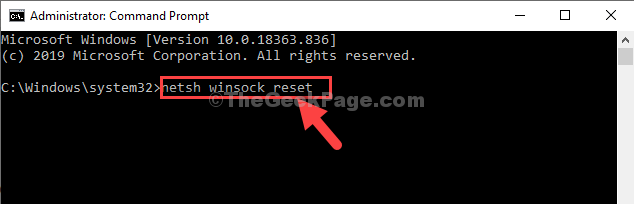
Krok 3: Teraz spustite 2. príkaz, ako je zobrazené nižšie, a stlačte Zadajte:
netsh resetovanie winsock
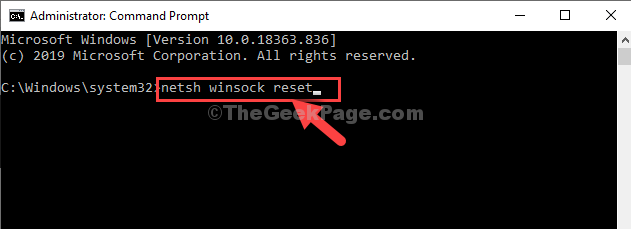
Teraz vyjdite z okna Príkazový riadok a reštartujte počítač. Chyba by mala byť teraz odstránená a znova sa pripojíte k serveru DNS. Ak problém pretrváva, vyskúšajte 2. metódu.
Metóda 2: Prostredníctvom Centra sietí a zdieľania
Krok 1: Pravým tlačidlom myši kliknite na ikonu siete Hlavný panel vpravo dole a kliknite na Otvorte Nastavenia siete a internetu.
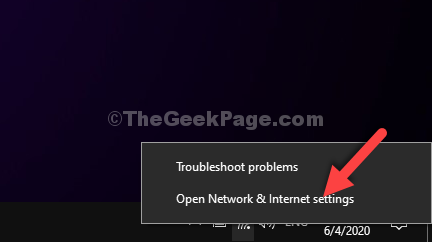
Krok 2: V nastavenie okno, kliknite na Wi-Fi naľavo. Teraz na pravej strane panela posuňte zobrazenie nadol a dole Súvisiace nastavenia, kliknite na Zmeňte možnosti adaptéra.
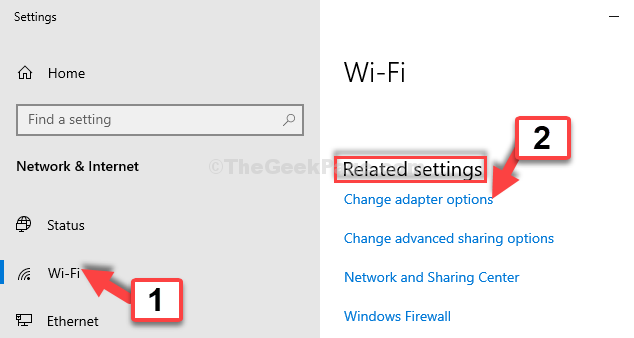
Krok 3: Vyberte sieť, ktorú používate (tu používame Wi-Fi), kliknite na ňu pravým tlačidlom myši a kliknite na ikonu Vlastnosti.
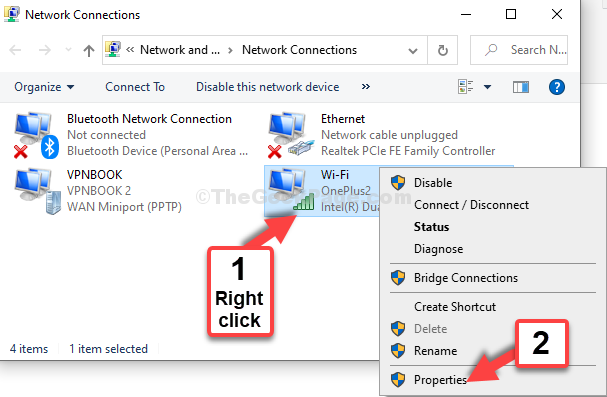
Krok 4: V Vlastnosti Wi-Fi okno pod Siete kartu, vyberte Internetový protokol verzie 4 (TCP / IPv4) a potom kliknite na ikonu Vlastnosti tlačidlo.
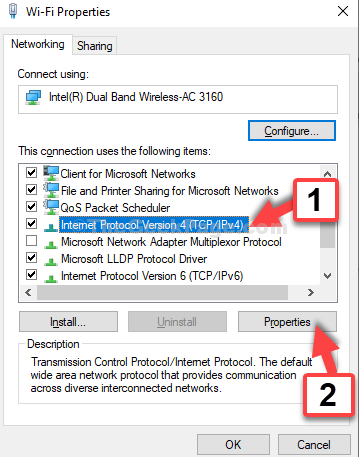
Krok 5: V nasledujúcom dialógovom okne pod Všeobecné Kliknite na prepínač vedľa položky Získajte adresu IP automaticky.
Opäť kliknite na prepínač vedľa Získajte adresu servera DNS automaticky. Kliknite na Ok aby ste uložili zmeny a vrátili Vlastnosti Wi-Fi okno.
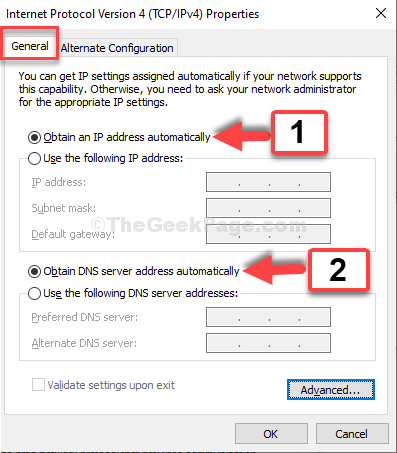
Krok 6: Teraz vyberte Internetový protokol verzie 6 (TCP / IPv6) a kliknite na ikonu Vlastnosti tlačidlo.
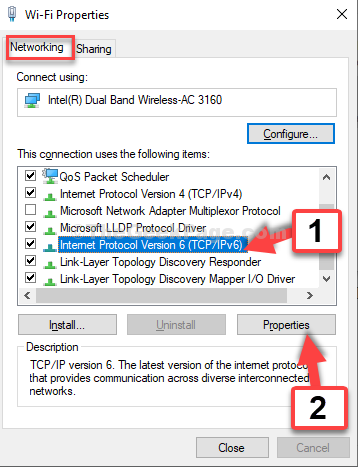
Krok 7: Postupujte podľa rovnakých krokov, ktoré sú znázornené na obrázku Krok 5, Kliknite Ok uložiť zmeny a ukončiť.
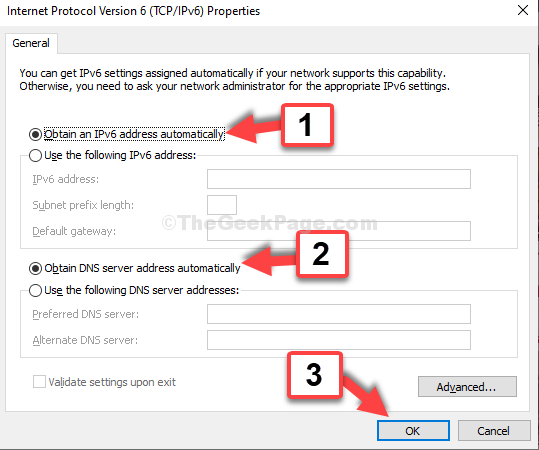
To je asi tak všetko. Vaša sieť by sa mala teraz spojiť so serverom DNS bez ďalších chybových správ.

